mapgis制图心得
mapgis的实习心得体会
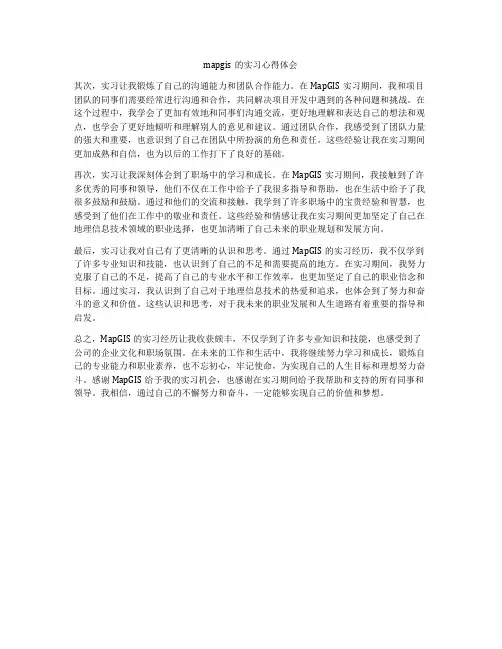
mapgis的实习心得体会其次,实习让我锻炼了自己的沟通能力和团队合作能力。
在MapGIS实习期间,我和项目团队的同事们需要经常进行沟通和合作,共同解决项目开发中遇到的各种问题和挑战。
在这个过程中,我学会了更加有效地和同事们沟通交流,更好地理解和表达自己的想法和观点,也学会了更好地倾听和理解别人的意见和建议。
通过团队合作,我感受到了团队力量的强大和重要,也意识到了自己在团队中所扮演的角色和责任。
这些经验让我在实习期间更加成熟和自信,也为以后的工作打下了良好的基础。
再次,实习让我深刻体会到了职场中的学习和成长。
在MapGIS实习期间,我接触到了许多优秀的同事和领导,他们不仅在工作中给予了我很多指导和帮助,也在生活中给予了我很多鼓励和鼓励。
通过和他们的交流和接触,我学到了许多职场中的宝贵经验和智慧,也感受到了他们在工作中的敬业和责任。
这些经验和情感让我在实习期间更加坚定了自己在地理信息技术领域的职业选择,也更加清晰了自己未来的职业规划和发展方向。
最后,实习让我对自己有了更清晰的认识和思考。
通过MapGIS的实习经历,我不仅学到了许多专业知识和技能,也认识到了自己的不足和需要提高的地方。
在实习期间,我努力克服了自己的不足,提高了自己的专业水平和工作效率,也更加坚定了自己的职业信念和目标。
通过实习,我认识到了自己对于地理信息技术的热爱和追求,也体会到了努力和奋斗的意义和价值。
这些认识和思考,对于我未来的职业发展和人生道路有着重要的指导和启发。
总之,MapGIS的实习经历让我收获颇丰,不仅学到了许多专业知识和技能,也感受到了公司的企业文化和职场氛围。
在未来的工作和生活中,我将继续努力学习和成长,锻炼自己的专业能力和职业素养,也不忘初心,牢记使命,为实现自己的人生目标和理想努力奋斗。
感谢MapGIS给予我的实习机会,也感谢在实习期间给予我帮助和支持的所有同事和领导。
我相信,通过自己的不懈努力和奋斗,一定能够实现自己的价值和梦想。
使用Mapgis软件进行大比例尺化探图件编制的一点心得
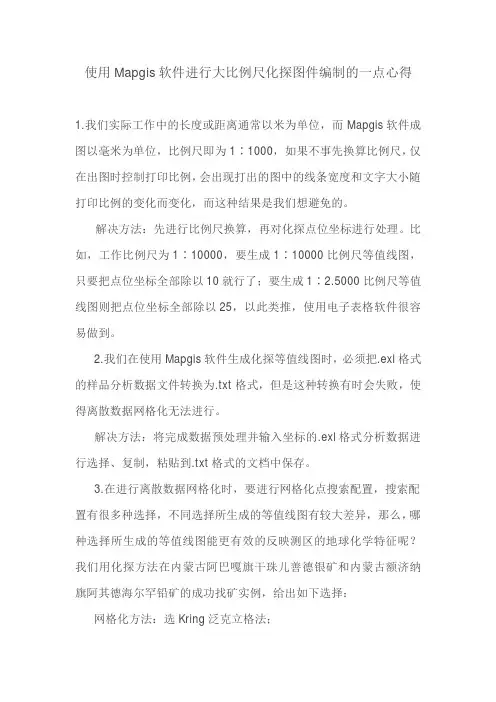
使用Mapgis软件进行大比例尺化探图件编制的一点心得1.我们实际工作中的长度或距离通常以米为单位,而Mapgis软件成图以毫米为单位,比例尺即为1∶1000,如果不事先换算比例尺,仅在出图时控制打印比例,会出现打出的图中的线条宽度和文字大小随打印比例的变化而变化,而这种结果是我们想避免的。
解决方法:先进行比例尺换算,再对化探点位坐标进行处理。
比如,工作比例尺为1∶10000,要生成1∶10000比例尺等值线图,只要把点位坐标全部除以10就行了;要生成1∶2.5000比例尺等值线图则把点位坐标全部除以25,以此类推,使用电子表格软件很容易做到。
2.我们在使用Mapgis软件生成化探等值线图时,必须把.exl格式的样品分析数据文件转换为.txt格式,但是这种转换有时会失败,使得离散数据网格化无法进行。
解决方法:将完成数据预处理并输入坐标的.exl格式分析数据进行选择、复制,粘贴到.txt格式的文档中保存。
3.在进行离散数据网格化时,要进行网格化点搜索配置,搜索配置有很多种选择,不同选择所生成的等值线图有较大差异,那么,哪种选择所生成的等值线图能更有效的反映测区的地球化学特征呢?我们用化探方法在内蒙古阿巴嘎旗干珠儿善德银矿和内蒙古额济纳旗阿其德海尔罕铅矿的成功找矿实例,给出如下选择:网格化方法:选Kring泛克立格法;搜索类型:选八方向;搜索规则:每搜索方向点数选1,有效最少数据选2,最大空方向允许数选8;搜索半径R:选矩形网格对角线长。
如1∶10000比例尺化探,100×100m测网,网格对角线长141.4米,取R=142;100×50m测网,网格对角线长111.8米,取R=112。
如果是经过比例尺换算,则网格分别为10×10和10×5,取R=15和R=12。
4、野外填制的地质图经过Mapgis软件数字化后,常常需要填充面色和岩性花纹,填充面色和花纹需要造区。
mapgis使用心得
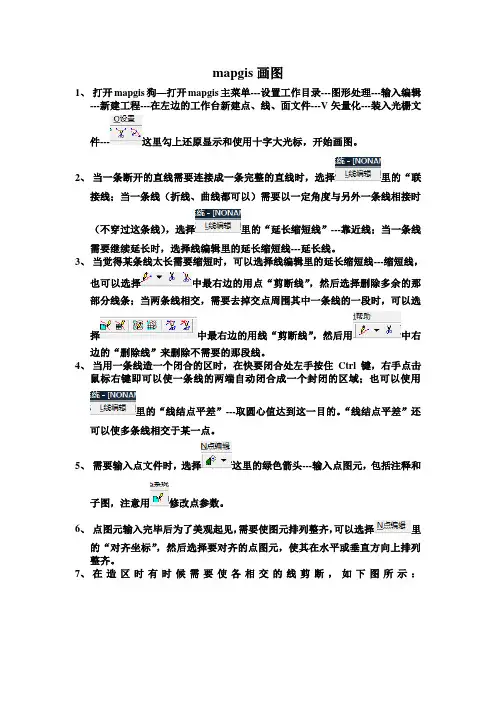
mapgis画图1、打开mapgis狗—打开mapgis主菜单---设置工作目录---图形处理---输入编辑---新建工程---在左边的工作台新建点、线、面文件---V矢量化---装入光栅文件---这里勾上还原显示和使用十字大光标,开始画图。
2、当一条断开的直线需要连接成一条完整的直线时,选择里的“联接线;当一条线(折线、曲线都可以)需要以一定角度与另外一条线相接时(不穿过这条线),选择里的“延长缩短线”---靠近线;当一条线需要继续延长时,选择线编辑里的延长缩短线---延长线。
3、当觉得某条线太长需要缩短时,可以选择线编辑里的延长缩短线---缩短线,也可以选择中最右边的用点“剪断线”,然后选择删除多余的那部分线条;当两条线相交,需要去掉交点周围其中一条线的一段时,可以选择中最右边的用线“剪断线”,然后用中右边的“删除线”来删除不需要的那段线。
4、当用一条线造一个闭合的区时,在快要闭合处左手按住Ctrl键,右手点击鼠标右键即可以使一条线的两端自动闭合成一个封闭的区域;也可以使用里的“线结点平差”---取圆心值达到这一目的。
“线结点平差”还可以使多条线相交于某一点。
5、需要输入点文件时,选择这里的绿色箭头---输入点图元,包括注释和子图,注意用修改点参数。
6、点图元输入完毕后为了美观起见,需要使图元排列整齐,可以选择里的“对齐坐标”,然后选择要对齐的点图元,使其在水平或垂直方向上排列整齐。
7、在造区时有时候需要使各相交的线剪断,如下图所示:此时需要把图形外面多余的线删去使里面成为若干个封闭的区域,我们可以选择里的“自动剪断线”,此时通过里最右下角的“选择线”可以看到图框外面的线已经独立被剪断的线了,然后选择删除线把它们删去,点击里中间的图标可以更新窗口,如图:然后选择里的“拓扑错误检查“---线拓扑错误检查,无误后开始造区,造区必须要在弧段围成的区域才行,因此我们还要选择里的“线转弧段”,然后弹出一个框,编一个文件名,这是一个区文件名,确认即可,随后在工作台点击右键添加项目,把刚才的这个文件添加进来勾上,随后选择里的“拓扑重建”,造区完成,如图:如果要修改区的颜色,可以选择里的“修改参数”---修改区参数,或者选择里最右边的图标来修改区参数。
简谈学习Mapgis的学习体会
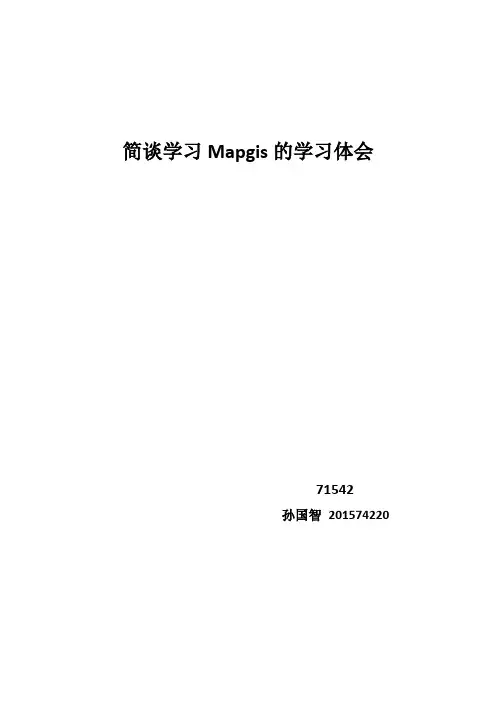
简谈学习Mapgis的学习体会71542孙国智201574220目录1.Mapgis的简单介绍2.Mapgis软件的处理流程3.本课程的学习收获与体会4.本课程的学习收获与体会1.Mapgis的简单介绍Mapgis是中国地质大学信息工程学院武汉中地信息工程有限公司自行研制开发的地理信息系统,是国产优秀的桌面GIS软件,它属于矢量数据结构GIS平台。
它是集图形、图像、地质、地理遥感、测绘、人工智能、计算机科学于一体的大型智能软件系统,是集数字制图,数学库管理及空间分析为一体的空间信息管理系统。
2.Mapgis软件的处理流程简介Mapgis图例制作(1)新建工程,在新建工程完成后,将出现两个窗口,右边的窗口为图形窗口,左边的为工程的文件管理窗口(2)在工程管理窗口中点击鼠标右键,在弹出菜单中选择新建工程图例功能,将会弹出一个“工程图例编辑器”(3)编辑分类,分类是一个广义的概念,是一类要素的总称。
分类与图例的关系是分类中包含许多的图例。
在编辑分类还有两个按钮,即修改属性结构和修改属性内容,其功能主要用于编辑缺省属性结构。
(4)编辑每个分类中的具体图例以及每个图例的缺省属性。
(5)在工程文件管理窗口中点击鼠标右键,在弹出的菜单中选择新建文件功能,在此新建两个文件。
用来存放个要素的,并分别对这两个文件定义属性结构。
(6)在工程管理窗口中击鼠标右键,弹出菜单中选择关联图例文件功能。
弹出一个对话框,选择一个图例文件。
(7)进行文件与分类的关联。
双击每一个文件后的说明位置,弹出一个对话框,在分类码处输入一个分类码,每个文件都要与某一个分类码进行关联。
(8)在工程管理窗口中点击鼠标右键,弹出菜单中选择打开图例版功能。
下面就可以使用了。
3.本课程的学习收获与体会MAPGIS是武汉中地信息工程有限公司开发的地理信息系统,已被广泛应用于测绘、地理、地质等方面,并得到了一致好评。
它分为“图形处理”、“库管理”、“空间分析”、“图像处理”及“实用服务”5 大部分, 共计24 个子系统。
制图报告gis总结与心得
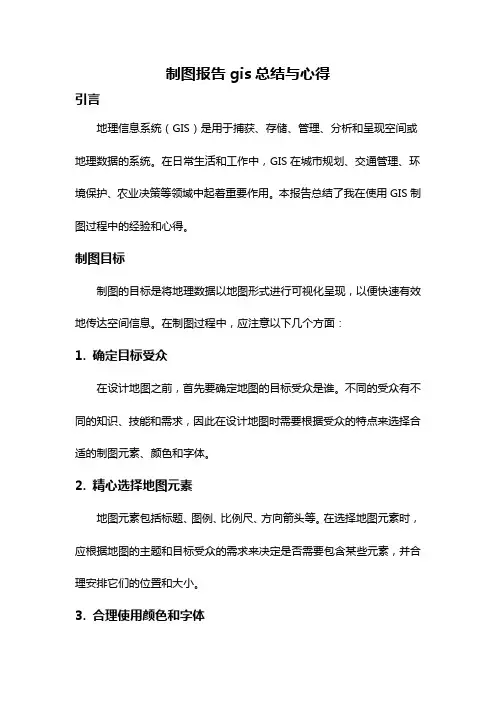
制图报告gis总结与心得引言地理信息系统(GIS)是用于捕获、存储、管理、分析和呈现空间或地理数据的系统。
在日常生活和工作中,GIS在城市规划、交通管理、环境保护、农业决策等领域中起着重要作用。
本报告总结了我在使用GIS制图过程中的经验和心得。
制图目标制图的目标是将地理数据以地图形式进行可视化呈现,以便快速有效地传达空间信息。
在制图过程中,应注意以下几个方面:1. 确定目标受众在设计地图之前,首先要确定地图的目标受众是谁。
不同的受众有不同的知识、技能和需求,因此在设计地图时需要根据受众的特点来选择合适的制图元素、颜色和字体。
2. 精心选择地图元素地图元素包括标题、图例、比例尺、方向箭头等。
在选择地图元素时,应根据地图的主题和目标受众的需求来决定是否需要包含某些元素,并合理安排它们的位置和大小。
3. 合理使用颜色和字体颜色和字体的选择对地图的可读性和吸引力起着重要作用。
在使用颜色时,应遵循一定的视觉原则,如冷暖色调的平衡、合适对比度的搭配等。
在选择字体时,应考虑字体的清晰度和易读性,同时保持一致性。
4. 数据分类和符号化在地图制作中,数据分类和符号化是重要的步骤。
根据地理数据的属性,将数据进行分类,并为每个类别选择适当的符号表示。
符号可以是点、线、面、颜色等,应根据地图的目的和受众的需求来选择合适的符号。
制图流程GIS制图的流程可以分为数据准备、地图设计和输出三个阶段。
在准备数据时,要保证数据的准确性和完整性。
在地图设计过程中,应根据前面提到的制图目标和原则进行地图元素的选择、颜色和字体的搭配,并进行数据分类和符号化。
在输出阶段,应选择合适的输出格式(如PDF、PNG 等)和分辨率,以保证地图的质量和清晰度。
心得体会在使用GIS制图的过程中,我获得了以下几点心得体会:1. 充分理解数据在制图之前,要充分理解和熟悉地理数据,包括其含义、范围和分布。
只有对数据有足够的了解,才能根据数据的特点选择合适的制图方法和符号。
MAPGIS实习心得体会
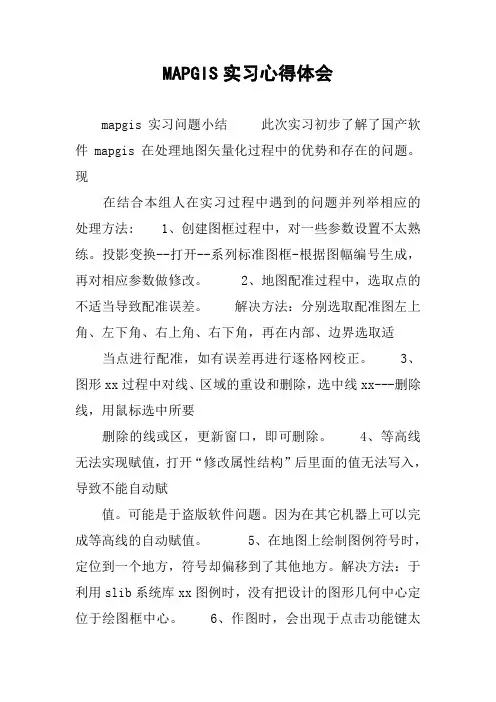
MAPGIS实习心得体会mapgis实习问题小结此次实习初步了解了国产软件mapgis在处理地图矢量化过程中的优势和存在的问题。
现在结合本组人在实习过程中遇到的问题并列举相应的处理方法: 1、创建图框过程中,对一些参数设置不太熟练。
投影变换--打开--系列标准图框-根据图幅编号生成,再对相应参数做修改。
2、地图配准过程中,选取点的不适当导致配准误差。
解决方法:分别选取配准图左上角、左下角、右上角、右下角,再在内部、边界选取适当点进行配准,如有误差再进行逐格网校正。
3、图形xx过程中对线、区域的重设和删除,选中线xx---删除线,用鼠标选中所要删除的线或区,更新窗口,即可删除。
4、等高线无法实现赋值,打开“修改属性结构”后里面的值无法写入,导致不能自动赋值。
可能是于盗版软件问题。
因为在其它机器上可以完成等高线的自动赋值。
5、在地图上绘制图例符号时,定位到一个地方,符号却偏移到了其他地方。
解决方法:于利用slib系统库xx图例时,没有把设计的图形几何中心定位于绘图框中心。
6、作图时,会出现于点击功能键太快某个时候出现软件瘫痪,致使以前做是东西白费。
解决方法:一定要随时、及时的保存。
7、图层合成时,自己xx的符号和图案在其他人的电脑上不显示,例如自己绘制的各类堤岸线,已经全部完工,可是图层复制到其他同学的电脑上却是空白区域,分析问题应该是软件安装路径中slib文件中包含的图例符号不同,因此出现该问题。
解决方法:于每个同学的符号库里对应的符号不同,在组合时,各自同种符号会有不同的代号,因此,在做矢量化之前应该将每个人做的符号或一个人统一做将用到的所有符号,然后将这个slib库,考到组中每位同学的软件路径下面,并覆盖掉原有机子上的slib库,这样,在各自矢量化的符号代码就能组合,最终就能很好的结合。
也就少了图例库显示不了的问题。
8、不同同学对于不同地物设置的颜色多样,尺寸也不一样,还有可能颜色重复。
解决办法:不同同学做的同种地物组合在一起,然后统一修改颜色符号,线条。
mapgis学习心得
mapgis学习心得下面店铺分享了几篇关于mapgis学习心得的文章,供你参考。
mapgis学习心得(一)MAPGIS是我们制图和数据处理中非常有用的一个软件,这个软件为我们带来了很多方便,在很多行业中都有应用,而行业中的技术人员都非常的需要熟练掌握。
本人工作了一年多,从不会MAPGIS到了解再到熟练掌握离不开勤奋的学习和练习(意淫一下),可以完成的应用这个软件进行工作,一是离不开不断的学习,二是离不开优秀的指导,这里我分享一下我收集的各种MAPGIS视频教程,如果你学了这些教程,你的MAPGIS水平肯定最少和我差不多。
我给大家提供的视频都是我这一年来收集和整理的,通过学习我基本上在单位算是高手了,希望我的分享能为你带来成功!我收集的视频,大家可以看截图了,都是最好最经典,太大了,无法上传到网站上,把你邮箱给我或留下,或给我发邮件,我给你通过QQ中转站发去,希望你也成为MAPGIS的高手,成为行业的佼佼者。
学习MAPGIS一点都不难,我就是通过网络来学习了,初级阶段看一些网络视频,效果都不是很好,因为我不是学这个专业的,很多东西看不懂,后来也下载了不少书。
不过效果也一般,真正的突飞猛进是看了有声视频,我买了好几个人的,有的视频很垃圾,讲的很欢,就是让人听不懂,其中最让我受益的是地信网的手把手从0开始视频,他是从0基础讲起,比较适合我,从点线区的制作到图件的整体制作,一个系统的学习,大约学了半个月,我就能独立完成领导交给的任务了。
我的学习过程中,书看了的少,因为很多书是说明书,看的价值不大,我是看视频和逛论坛,我把我看过的视频全部分享给大家了,免费的视频看完后对这个软件有了一定的了解,后来通过地信网购买了MAX老师的视频,学过后可以完整的做图了,我学过免费的教程后对软件有了简单的认识,但是就是不知道怎么做图,通过对地信网手把手教程的学习,对软件有了理性的认识,了解制图的步骤和技巧,掌握了制图的流程和要求,非常容易的胜任工作了,学习完MAX老师的视频后其他下载的技巧类视频我也能看的懂了。
mapgis工作总结
mapgis工作总结
《MapGIS工作总结》。
在过去的一段时间里,我有幸能够在MapGIS平台上进行工作,通过这篇文章,我想对我的工作进行一下总结和反思。
首先,MapGIS平台为我提供了强大的地理信息系统工具,让我能够更加高效
地进行地图制作、空间分析和数据管理。
通过MapGIS平台,我可以轻松地对地理数据进行可视化展示,为决策提供更加直观的支持。
同时,MapGIS的空间分析功
能也让我能够更好地理解地理数据之间的关联和规律,为我的工作提供了更深入的洞察。
其次,MapGIS平台还为我提供了强大的数据管理能力,让我能够更加方便地
对地理数据进行整合和管理。
通过MapGIS平台,我可以快速地导入各种地理数据,并进行统一的管理和分发。
这让我能够更加高效地利用各类数据资源,为我的工作提供了更加丰富的支持。
最后,MapGIS平台还为我提供了一系列的应用开发工具,让我能够更加灵活
地进行地理信息系统应用开发。
通过MapGIS平台,我可以快速地构建各种地理信息系统应用,并进行定制化的开发。
这让我能够更好地满足各类需求,为我的工作提供了更加全面的支持。
总的来说,MapGIS平台为我的工作提供了强大的技术支持和工具支持,让我
能够更加高效地进行地理信息系统工作。
通过MapGIS平台,我不仅能够更好地理解地理数据,还能够更好地进行数据管理和应用开发。
希望在未来的工作中,我能够继续充分发挥MapGIS平台的优势,为我的工作提供更加全面的支持。
mapgis心得体会
mapgis心得体会在使用MAPGIS的过程中,我收获了很多不同的体会和心得。
我将在以下几个方面进行总结和分享。
首先,MAPGIS是一款非常强大和全面的地理信息系统软件。
它能够帮助用户进行地图的制作和管理,包括地图数据的采集、处理、分析和展示等各个环节。
尤其是在数据的处理和分析方面,MAPGIS提供了很多常用的功能和工具,如空间查询、缓冲区分析、网络分析等,能够帮助用户快速处理和分析大量的地理数据,提高工作效率。
其次,MAPGIS的用户界面设计简洁明了,操作简单方便。
不论是新手还是有经验的用户都能够很快上手,快速完成各种操作。
同时,MAPGIS还提供了丰富的用户手册和在线帮助文档,用户可以根据自己的需求随时查阅相关教程和技术说明,了解软件的使用方法和技巧。
再次,MAPGIS具有较高的数据兼容性和扩展性。
它支持多种数据格式的导入和导出,如Shapefile、GeoTIFF、KML等,也可以与其他GIS软件进行数据的互操作。
这一点对于已经有其他GIS数据的用户来说非常重要,能够避免数据的转换和格式的限制,提高数据的可利用性。
此外,MAPGIS还提供了开发接口和开发工具,可以帮助用户进行二次开发和定制化,满足不同用户的特殊需求。
最后,MAPGIS提供了丰富的地图制作和展示功能,能够帮助用户生成高质量的地图产品。
用户可以通过MAPGIS进行图层的叠加和符号化、地图的渲染和标注、地图的饰品和布局等,使地图表达更加精准清晰,并可以将地图输出为各种常见的图像格式和印刷品。
这对于地理信息的传播和展示非常重要,有助于提高地理信息产品的可视化和表达效果。
综上所述,MAPGIS是一款非常强大和全面的地理信息系统软件。
它的用户界面设计简洁明了,操作简单方便;具有较高的数据兼容性和扩展性;提供了丰富的地图制作和展示功能。
在实际应用中,MAPGIS能够帮助用户高效地处理和分析地理信息数据,生成高质量的地图产品,满足各类用户的需求。
mapgis心得体会
mapgis心得体会我使用MapGIS多年来,我对其有着深刻的了解和体会。
下面是我对MapGIS的心得体会。
首先,MapGIS是一款功能强大的地理信息系统软件,它可以用于各种空间数据的管理、分析和可视化展示。
它具有丰富的工具和功能,可以满足不同用户的需求。
无论是地理专业人士还是普通用户,都可以轻松地使用MapGIS进行地理数据处理和空间分析。
其次,MapGIS具有方便易用的用户界面,使用户能够快速上手并进行各种操作。
它提供了直观的可视化工具和交互式操作,使用户能够轻松地创建、编辑和管理地理数据。
同时,MapGIS提供了丰富的地图绘制和制图功能,用户可以根据自己的需求进行定制和设计,生成符合自己风格的地图。
第三,MapGIS具有强大的数据处理和分析能力。
它支持各种常用的地理数据格式,如Shapefile、CSV、KML等,用户可以方便地导入和导出数据。
此外,MapGIS还提供了丰富的空间分析功能,如缓冲区分析、叠加分析、距离测量等,用户可以根据自己的需要对地理数据进行深入的分析和研究。
最后,MapGIS具有良好的扩展性和定制性。
它支持多种编程语言和开发平台,用户可以根据自己的需求进行二次开发和定制,以满足特定的业务需求。
此外,MapGIS还提供了丰富的插件和扩展工具,用户可以根据自己的需求安装和使用,扩展软件的功能和功能。
综上所述,MapGIS是一款功能强大、方便易用、数据处理和分析能力强的地理信息系统软件。
它可以满足各种地理数据的处理和分析需求,并且具有良好的扩展性和定制性。
我对MapGIS的使用体验非常好,它在我的工作和学习中发挥了重要的作用,我相信在未来的工作中,MapGIS仍然会是我不可或缺的工具。
- 1、下载文档前请自行甄别文档内容的完整性,平台不提供额外的编辑、内容补充、找答案等附加服务。
- 2、"仅部分预览"的文档,不可在线预览部分如存在完整性等问题,可反馈申请退款(可完整预览的文档不适用该条件!)。
- 3、如文档侵犯您的权益,请联系客服反馈,我们会尽快为您处理(人工客服工作时间:9:00-18:30)。
Mapgis制图心得○、基本知识1、Mapgis中图形文件由一个文件夹组成,一般包括工程文件(*.mpj)、点文件(*.wt)、线文件(*.wl)、区文件(*.wp)。
工程文件(*.mpj)是把点文件(*.wt)、线文件(*.wl)、区文件(*.wp)三类项目组合起来而成一张图。
2、点文件(*.wt)包括文字注释、园、特定符号(如钻孔、三角点、矿点等)。
3、线文件(*.wl)是指地形线、地质界线、断层线坐标线等。
4、区文件(*.wp)是指地层填充上色。
一、图像制作1、扫描文件,选取分辨率为300,TIFF或JPEG保存,用JPEG时质量因子选75以上(PS保存时,品质8以上)。
2、转换扫描文件格式为msi。
图像处理/图像分析,数据输入,选数据类型、添加文件、转换。
(转换不成功的原因:ie升级为8.0版)。
二、图框和坐标网的制作1、实用服务/投影变换,打开投影变换子系统。
A、以下针对比例尺小于等于1:5000的非标准图框1、投影变换子系统/投影转换/绘制投影经纬网/角度单位,坐标类型为地理坐标系(默认),坐标单位改为DDDMMSS.SS。
2、投影变换子系统/投影转换/绘制投影经纬网/投影参数,坐标类型填入投影平面直角(默认),比例尺分母中填入所作图的比例尺分母(如1/1万的图填入10000)、坐标单位为毫米。
填好投影带类型、投影序列或投影中心点经度为中央子午线经度、任意纬度。
3、投影变换子系统/投影转换/绘制投影经纬网/点参数,注释高度和宽度都选1.5。
4、投影变换子系统/投影转换/绘制投影经纬网,填入起始经纬度(格式为1012330或324550),如只绘经纬网则输入经纬度间隔(单位为秒,如1/1万的图为30)。
一般都要选选绘制公里网,纵横向网选10厘米对应的公里数(如1:5000选0.5, 1:10000选1,……而1:20万的图选填10km)5、确定后,弹出对话框,勾选底边水平,不勾选绘制数字、直线比例尺,确定。
6、按1:1,选中三个文件。
7、另存为,取名字(图框.wl\图框.wt\图框.wp)。
B、以下针对比例尺大于等于1:2000的图框1、投影变换子系统/系列标准图框/键盘生成矩形图框,矩形分幅方法选任意公里矩形分幅,填入横向起始公里值经X(如34530.1)、纵向起始公里值Y(如2907.2),填入横向结束公里值(如34530.5)、纵向结束公里值(如2907.8),填入网起始值[可以是横向起始公里值(如34530.1)、纵向起始公里值(如2907.2)],填入网间隔dx dy(如1:1000为0.1,1: 500为0.05),填入网线类为绘制实线坐标线,勾选比例尺并填入数值(如1 :1000则填入1000),标注公里值或米值点参数,注释高度宽度都选 3。
三、影像校正A.标准分幅影像校正1、图像处理/图像分析,打开影像(msi类型).2、镶嵌融合/DRG生产/图幅生成控制点.3、单击“输入图幅信息”按钮,输入图幅号(图幅号示意:1:100万为H-50,1:50万为H-50-A,1:20万和1:25万为H-50-(1),1:10万为H-50-1,1:5万为H-50-1-A,1:2.5万为H-50-1-A-1,1:1万为H-50-1-(1),1:5千为H-50-1-(1)-a)。
4、依次确定四个内图廓点:单击“左上角”单选按钮,然后单击标准图幅中相应的内图廓交叉点,余者依次类推;5、单击“生成GCP”按钮,同意删除原控制点。
6、镶嵌融合/DRG生产”菜单下的“顺序修改控制点”,依次修改,按空格键确认,按ESC键删除不要的控制点。
7、单击“镶嵌融合/DRG生产”菜单下的“逐格网校正”命令,保存校正后的结果文件,单击“确定”按钮即可;B.非标准分幅影像校正1、图像处理/图像分析,打开影像(msi类型)2、镶嵌融合/删除所有控制点。
3、镶嵌融合/打开参照文件 / 参照线文件。
4、将两幅图放大,点添加控制点工具。
5、点左侧图上坐标交叉点,使红十字对正,按空格键;再点右侧图对应点,使红十字对正,按空格键。
弹出添加控制点,选是。
重复上述,添加所有坐标交叉点为控制点,至少有图幅四角点。
6、镶嵌融合/校正预览,放大检查,不对的可以进行修改。
7、镶嵌融合/校正参数一般选“一阶多项式几何校正”。
8、镶嵌融合/影像校正或镶嵌融合/影像精校正,保存校正图像msi。
注意:将jpg转换msi图像,再转换为jpg时,图像进行了放大,转换后分辨率为72。
将校正后的图像msi转换为 jpg,插入cad后,需画直角坐标最小和最大的的横坐标(或纵坐标),再测量二者的垂直距离S1,计算二者的理论垂直距离S2,用缩放工具将插入图像缩小S1 /S2倍,即可在cad矢量化了。
四、底图校正以木里鞍滚沟地质图用1:20万放大到1万作底图为例。
3、用铅笔或在以AutoCAD中初步确定工作区在20万图中的位置,以此为中心划定1:1万图的范围(以小于A0图幅,并工作区占全图幅2/3为宜),设定纵横坐标的起始数(最好以分为单位)。
4、用设定纵横坐标的起始数作图框与坐标网。
5、在Photoshop中打开1:20万底图。
前景色选用的R为255、G为0,B为0红色(或R为0、G为0,B为255蓝色)。
选用直线工具,粗细选默认的1 px,填充像素。
根据底图边框的经纬度标尺和设定纵横坐标的起始数(最好以分为单位),画出四条交叉的直线(其四个交点连线就是作图区域)。
存储。
6、将Photoshop画出作图区的1:20万图转换为msi格式。
7、用标准分幅影像校正方法进行校正,得20万校正底图msi。
8、用非标准分幅影像校正方法将作图区进行校正,得1万校正底图msi。
五、作图(矢量化)1、在电脑非C盘(如D)选一位置新建文件夹,文件夹取名为所作图名。
2、 mapgis主菜单,设置,工作目录设置为刚建的文件夹。
3、图像处理/ 输入编辑,新建工程,不生成可编辑项。
4、左侧的窗口右键,添加项目,加入早前生成的1:1 万图框文件( wt、wl、wp )。
5、矢量化/装入光栅图像,将1万校正底图msi打开。
6、左侧的窗口右键,点、线、区文件(如文字.wt、地质界线.wl、地形线.wl 等)。
7、图例制作:7.1左侧的窗口右键/新建工程图例/编辑分类,分类码填1、分类名称填注释,添加类型;分类码填2、分类名称填界线,添加类型;分类码填3、分类名称填上色,添加类型。
确定。
7.2图例类型/点类型,名称填入文字,编码填入101,分类按钮选注释,添加。
双击加入的“文字”,图形参数按钮进行修改。
图例类型/线类型,…….图例类型/区类型,…….全部保存按钮、确定,取名图例。
7.3关联图例文件。
7.4左侧的窗口右键/打开图例板,在图例板上右键,点“标题为图例编码”。
7.6点图例板出错、内存………,编辑、点每个图例,找出是哪个有问题,删除,重新做此图例。
8、输入线8.1在左侧窗口将相应的线文件前打勾,如要输入地形线,就将地形线.wl前打上勾,就可输入地形线了。
线型选折线。
8.2点击输入线工具,再在图例板上点击计曲线或首曲线。
功能键:F5键(放大屏幕):以当前光标为中心放大屏幕内容。
F6键(移动屏幕):以当前光标为中心移动屏幕。
F7键(缩小屏幕):以当前光标为中心缩小屏幕内容。
F8键(加点):用来控制在输入线或矢量跟踪过程中需要加点的操作。
按一次F8键,就在当前光标处加一点。
F9键(退点):用来控制在造线或矢量跟踪过程中需要退点的操作,每按一次F9键,就退一点。
F11键(改向):用来控制在造线或矢量跟踪过程中改变跟踪方向的操作。
按一次F11键,就转到矢量线的另一端进行跟踪。
F12键(抓线上点):在输入或矢量化一条线开始或结束时,可用F12功能键来捕捉需相连接的线头或线上点或靠近线。
Shift键(抓线上最近点):在输入或矢量化一条线开始或结束时,按住Shift 键用鼠标来捕捉需相连接的线上最近点。
Ctrl键(封闭线):在输入或矢量化一条封闭线结束时,按住Ctrl键右击鼠标可使该线的首尾封闭。
8.3光滑线线编辑/光滑线/光滑线,拖出一个框,选中全部要圆滑的线。
8.4抽稀线当一条光滑后拐点太多,要抽稀线。
9、关于图层前置与插入jpg图的输出9.1左侧框在上的文件,显示在下层。
9.2在矢量化/装入光栅图像,只能用于矢量化,不能打印输出;只能在左侧框右键/添加项目,文件类型选图像文件msi,才能输出插入图。
10、造区(填充颜色)10.1在工程文件夹中复制图框.wl文件改名为坐标.wl。
10.2输入编辑中添加坐标.wl到左侧窗口,在坐标.wl删除内外图框,在图框.wl 删除坐标网,只保留内外图框。
保存项目。
10.3关闭左侧窗口所有项目,只打开图框.wl、地质界线.wl,都处于编辑状态, 地质界线.wl前打勾,用F12(或按住shift点鼠标左键)捕捉线头沿内图框画封闭线,结束时按住Ctrl右键自动闭合,关闭开图框.wl。
10.4工具栏/其它1、执行“自动剪断线”。
2、执行“清除微短线”,注意不同区间分隔的微短线是不能清除的。
3、执行“清除线重叠坐标及自相交”。
4、执行“拓补查错”,利用线编辑中的联接线、延长线、靠近线等工具实现一一纠错。
5、重复以上几步,直至不再报错为止。
6、执行“线转弧段”,保存为地层上色.wp。
7、左侧窗口添加地层上色.wp。
8、“拓补重建”完成自动填充区。
9、编辑指定区,修改合适的颜色。
10、删除10.3沿内图框画的封闭线。
11、将左侧窗口中地层上色.wp面文件拖动到最上方,置底。
11、输入点基本同输入线。
七、AutoCAD转Mapgis7.1将AUTOCAD 的dwg 格式,转换为AUTOCAD 的数据交换格式DXF,最好选择R12 版本;转换DXF 文件时,不要对原图的块(符号)作爆破处理,并且注意到原图是否有样条曲线,如果有最好作爆破处理;7.2将系统库目录设为C:\mapgis67 \suvslib, 并将C:\mapgis67\slib 目录下的上述四个对照表文件拷贝至系统库目录.. \suvslib 下;7.3对系统库目录..\suvslib 下这四个对照表文件进行编辑,可直接用windows 写字板或记事本方式打开,需要注意的是,对照表中mapgis 编码是在“ 数字侧图” 系统中查到的,并且要区分对照表的大小写。
下面列举如何对这四个对照表进行编辑——符号对照表(arc_map.pnt):AUTOCAD(块名) MAPGIS(编码)W-L 9431718A 95115261 9531… … … …一般无块,可不管线型对照表(arc_map.lin):AUTOCAD(线型) MAPGIS(编码)CONTINUOUS 1… … … ..颜色对照表(cad_map.clr):MAPGIS(颜色号) AUTOCAD(颜色号)1 72 43 64 25 56 17 3… … … …层对照表(cad_map.tab):MAPGIS(图层号) AUTOCAD(图层名)0 01 地形线2 地质界线3 水系… … … .(根据实际情况进行修改)7.4进入“ 文件转换” 模块,选择“ 输入” 按钮,点击“ 装入DXF”,将需要转换的AUTOCAD 文件装入到系统中,此时,系统会提示“ 选择不转出的层”,选择后确定,则系统会按照我们已经设定好的对照关系开始转换;7.5 在窗口中点击右键选择“ 复位窗口”。
